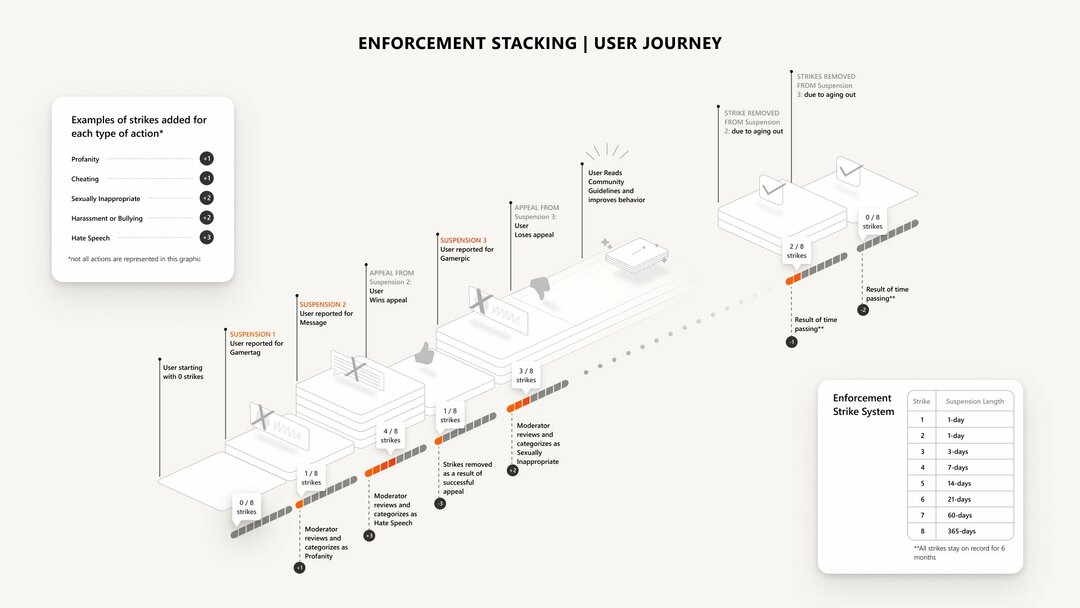に アシャナヤク
Xboxコンソールには、ゲーム愛好家を何時間も夢中にさせるためのさまざまなゲームがあります。 Xboxには、ゲーマーの生活をより簡単に、またはより楽しくするための多くの機能も有効になっています。 Xboxファンとして、Xboxの機能のいくつかを試してみた可能性があります。 前に 記事、Android携帯でXboxゲームをプレイする方法を見ました。 この記事では、XboxコントローラーをAndroidスマートフォンに接続して、大画面テレビで直接再生する以外に、最高のリモートゲーム体験を提供する方法について説明します。 通常のゲーマーは大画面テレビまたはデスクトップモニターでプレイしますが、通常のゲーム設定にアクセスできない場合があります。 このような状況では、Androidモバイルで文字通りお気に入りのゲームをプレイできます。
XboxシリーズXまたはXboxシリーズSコントローラーをAndroidフォンに接続する
ステップ1:Androidスマートフォンに移動し、アイコンの上部パネルに移動します。
ノート:このデモでは、Oneplus7androidデバイスを使用しました。
ステップ2:ここでは、クリックしてBluetoothをオンにするオプションがあります。 ブルートゥース アイコンからのアイコンが迷います。
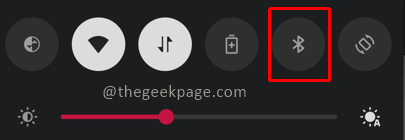
ステップ3:ホールド Bluetoothアイコン Bluetoothオプションページに入るには数秒間。
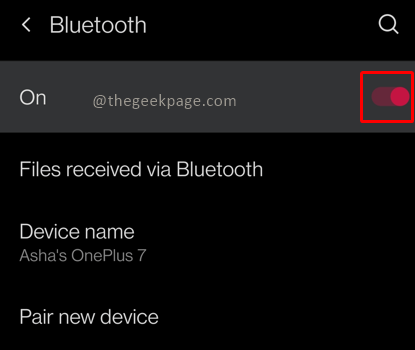
広告
ノート:Androidフォンに以前に接続されたデバイスのリストが表示されます。 また、接続可能なデバイスをアクティブにスキャンします。
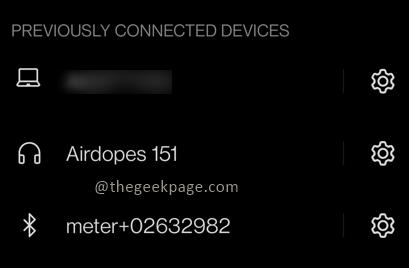
または、[電話の設定]> [Bluetooth]に移動して、このページに移動することもできます。
ステップ4:Xboxコントローラーに移動し、 Xboxボタン。 を保持します Xboxボタン 2秒間オンにします。

ステップ5:次に、 リアペアリングボタン Bluetoothシークをアクティブにします。

注:Xboxボタンの中央のライトが通常より速く点滅することがわかります。
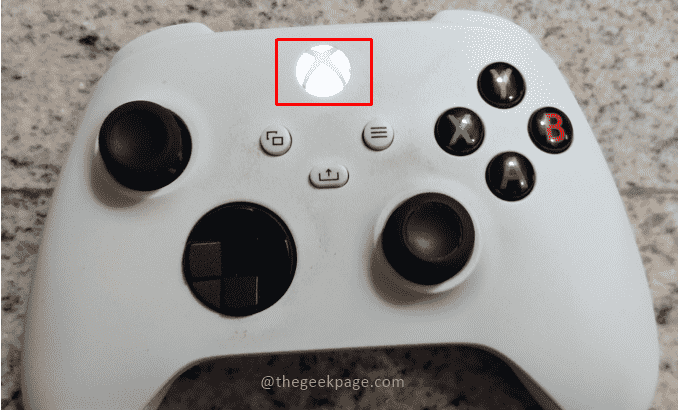
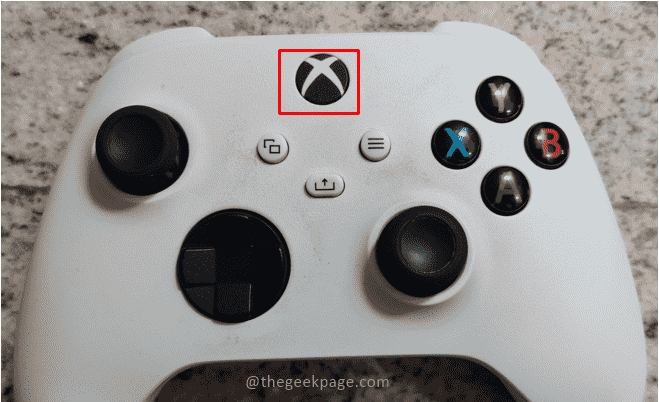
ステップ6:Androidデバイスに移動し、をクリックします 新しいデバイスをペアリングする Bluetooth設定で。 新しいコマンド名が表示されます Xboxワイヤレスコントローラー。 クリックして。
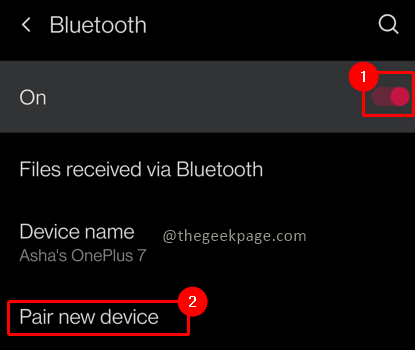
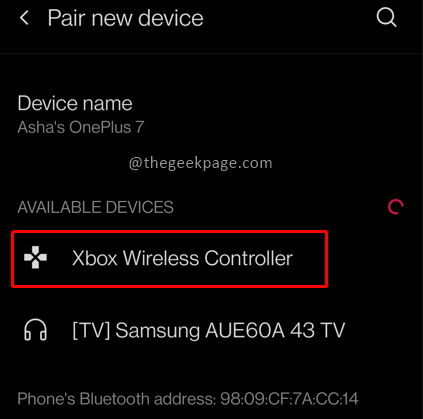
注:接続されたコントローラーが ペアリングされたデバイス リスト。 Bluetoothリンクが完了すると、Xboxボタンのライトが一定になっていることがわかります。
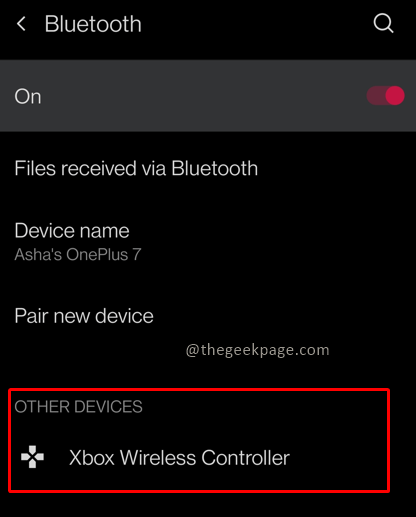
コントローラの使用法の詳細:
ボタンB 戻るボタンとして機能します。
ボタンA 選択ボタンとして機能します。
あなたは使用することができます 左サムスティック Android画面をナビゲートします。
これで、XboxシリーズXまたはXboxシリーズSコントローラーがBluetooth経由で接続されました。 Xbox Cloudでのリモートゲームを支援するだけでなく、通常のAndroidで使用するためのAndroidデバイス アプリ。 Xboxコントローラーを他のAndroidアプリの使用に使用するのか、主にXboxモバイルゲームに使用するのかをコメントで教えてください。 Xboxゲームは大画面テレビまたはデスクトップモニターで推奨されますが、モバイルゲームはまったく別の体験です。 読んでくれてありがとう!! ハッピーゲーム!!
ステップ1 - ここからRestoroPC修復ツールをダウンロードします
ステップ2-[スキャンの開始]をクリックして、PCの問題を自動的に見つけて修正します。